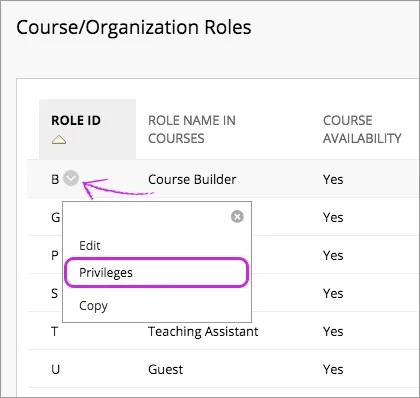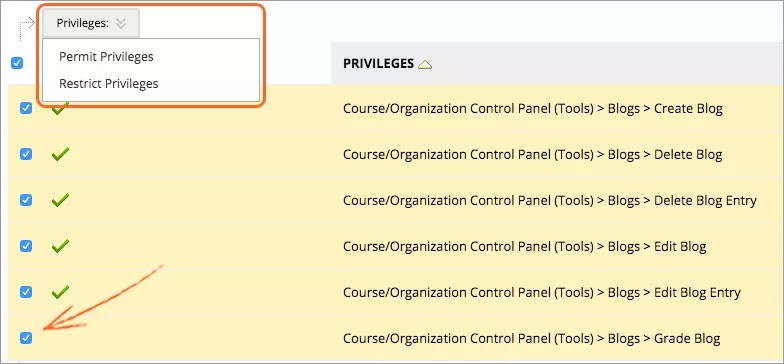Los roles del curso controlan el acceso al contenido y las herramientas dentro de este.
También puede crear organizaciones y roles de organización. Las organizaciones son similares a los cursos.
La disponibilidad de los roles de la organización se puede configurar por separado para ciertas organizaciones. Luego, su institución puede tratar los cursos y las relaciones entre los usuarios inscritos de forma diferente a los de las organizaciones.
A cada usuario de un curso o una organización se le asigna un rol de curso u organización. Por ejemplo, un usuario que tiene un rol de profesor asistente en un curso, puede tener el rol de alumno en otro curso. Los profesores pueden utilizar estos roles para delegar parte de la responsabilidad de la administración del curso.
Los roles del curso se configuran al inscribir usuarios en cursos. También puede editar los roles del curso una vez realizada la inscripción.
También se pueden editar las propiedades y los privilegios asociados a roles del curso y de la organización existentes. Asimismo, se puede copiar la mayoría de roles estándar del curso y de la organización con el fin de crear roles personalizados.
Video: Course and Organization Roles in Blackboard Learn
Watch a video about course and organization roles
The following narrated video provides a visual and auditory representation of some of the information included on this page. For a detailed description of what is portrayed in the video, open the video on YouTube, navigate to More actions, and select Open transcript.
Video: Course and organization roles provides an overview of the roles available in courses and organizations in Blackboard Learn.
Acerca de los roles estándar del curso y de la organización
Estos roles estándar del curso y de la organización están instalados en Blackboard Learn de forma predeterminada:
| Rol | Descripción |
|---|---|
| Desarrollador del curso | En la vista de curso Original, el rol de desarrollador del curso tiene acceso a la mayoría de las áreas del Panel de control del curso y de la organización. Este rol es apropiado para un asistente que no necesite tener acceso a las calificaciones de los estudiantes. Aunque el curso no esté disponible para los alumnos, el desarrollador del curso puede acceder a este. Un desarrollador del curso no puede eliminar a un instructor. |
| Facilitador | El rol de facilitador tiene privilegios predeterminados relacionados con los materiales del curso, el libro de calificaciones, el calendario, los anuncios, los debates y los grupos, para ayudar a los profesores en el transcurso de un curso. Muchas instituciones cuentan con expertos en la materia para crear el contenido de cursos importantes, con muchas secciones, que son impartidos por varios docentes. Es posible que estas instituciones o estos cursos también requieran que más de una persona contribuya a desarrollar el currículo. Además, los administradores de la institución pueden conceder algunos o todos los permisos de comunicación, configuración del currículo y proceso de calificación a facilitadores de confianza para aliviar estas responsabilidades en cursos más grandes. |
| Calificador | En la vista de curso Original, el rol de calificador tiene acceso limitado al Panel de control. Los calificadores pueden ayudar al profesor en la creación, la administración, la distribución y la calificación de pruebas de evaluación y sondeos. El calificador también puede ayudar a un profesor a agregar entradas manuales. Si un curso no está disponible para los estudiantes, aparecerá en el módulo Mis cursos y en la lista de cursos de los usuarios con el rol de calificador. No obstante, el calificador no podrá entrar en el curso hasta que este esté disponible. Como parte del flujo de trabajo de calificación de la delegación, los profesores pueden asignar la capacidad de conciliar las calificaciones a los calificadores. |
| Invitado | El rol de invitado permite que alumnos potenciales, exalumnos y padres puedan explorar Blackboard Learn sin posibilidad de modificar usuarios, cursos o contenido. Los usuarios con rol de invitado son usuarios no autenticados. En la experiencia Ultra, los invitados tienen acceso a los cursos originales de el catálogo de cursos. Si un administrador ha activado el acceso de invitados, los instructores pueden definir las áreas de un curso a las que podrán acceder los usuarios no autenticados. En la vista de curso Original, los usuarios con rol de invitado no tienen acceso al Panel de control del curso y de la organización. |
| Profesor | Los instructores tienen total acceso al Panel de control en la vista de curso Original. Este rol se otorga generalmente a la persona que desarrolla, imparte o facilita el curso. Aunque un curso no esté disponible para alumnos, los usuarios con rol de profesor pueden acceder al mismo. |
| Alumno | El rol predeterminado de usuario en el curso es el de alumno. En la vista de curso Original, los usuarios con rol de alumno no tienen acceso al Panel de control. |
| Profesor asistente | Los usuarios con rol de profesor asistente tienen acceso a la mayoría de los flujos de trabajo del Panel de control en la vista de curso Original. Aunque el curso no esté disponible para los alumnos, los profesores asistentes pueden acceder a este. |
Privilegios heredados
Los privilegios y comportamientos se heredan del rol de curso existente (como el de profesor asistente) que se usa para crear un rol nuevo. El rol nuevo mantiene estos privilegios, aunque se hayan eliminado todos a través de la UI; por ejemplo, un usuario con un rol del curso personalizado que se haya copiado de profesor asistente/calificador tendrá acceso total al libro de calificaciones y un usuario con un rol copiado de profesor/asistente tendrá los privilegios de administrador del foro en los foros recién creados.
Estos privilegios "ocultos" permiten que los usuarios vean el contenido no disponible y hagan que la función Modo de edición aparezca en la UI. Además, estos privilegios inherentes y potencialmente ocultos no se pueden controlar en la UI: siempre están activos. Consulte la tabla anterior para comprender cómo funcionan estos privilegios heredados predeterminados.
Conceder privilegios de docencia
Muchas instituciones cuentan con especialistas para crear el contenido de los cursos grandes y con muchas secciones, dictados por varios docentes. Es posible que estas instituciones o estos cursos también requieran que más de una persona contribuya a desarrollar el currículo.
Para garantizar la uniformidad del contenido en cada sección del curso, los administradores pueden conceder permisos adicionales a los roles del curso.
Obtener más información acerca de los privilegios del facilitador
Copiar un rol en el curso
Puede crear un rol nuevo en el curso o en la organización en Blackboard Learn copiando un rol existente. De este modo, se crea un duplicado exacto del rol existente con todos los mismos privilegios. Después de crear la copia, puede editarla para modificar los privilegios. Obtenga más información sobre cómo cambiar los privilegios para los roles en el curso.
- En el Panel del administrador de la sección Usuarios, seleccione Roles del curso/de la organización.
- Abra el menú del rol.
- Seleccione la opción Copiar.
- En la página Copiar rol del curso/de la organización, haga clic en las propiedades y las capacidades que tendrá el rol nuevo.
- Seleccione Enviar. Aparecerá un nuevo rol de sistema con los mismos privilegios que el rol de sistema antiguo.
Editar el rol de un curso o una organización
Para los roles alumno e invitado, los administradores solo pueden editar los campos Nombre de rol y Descripción.
Actualmente, el rol de invitado no está disponible en la experiencia Ultra.
- En el Panel del administrador, en la sección Usuarios, seleccione Roles del curso o de la organización.
- Abra el menú del rol y seleccione Editar.
- En la página Editar rol del curso/de la organización, haga clic en las propiedades y las capacidades que debe tener el rol.
- Seleccione Enviar.
Propiedades y capacidades del rol en el curso y la organización
Cuando copia o edita un rol, puede elegir ajustes personalizados. En esta tabla, se describen los campos disponibles y se marcan los campos que son obligatorios con una [r].
| Campo | Descripción |
|---|---|
| Propiedades de rol | |
| Disponible para inscripciones en cursos | Seleccione Sí para que este rol esté disponible durante el proceso de inscripción en el curso. |
| Nombre de rol para cursos [r] | Introduzca el Nombre de rol que se verá cuando el rol esté disponible en un curso. Elija un Nombre de rol descriptivo y exacto para que identificarlo fácilmente en el momento de asignar roles a usuarios. Incluso si se cambia el nombre del rol, los privilegios no cambian. Por ejemplo, si se cambia el Nombre de rol de Profesor a Administrador de contenido, el contenido al que pueden acceder los usuarios con ese rol no cambiará. |
| Disponible para inscripciones en organizaciones | Solo disponible con Community Engagement. Para que este rol esté disponible durante las inscripciones en la organización, seleccione Sí. |
| Nombre de rol para organizaciones [r] | Solo disponible con Community Engagement. Edite el nombre del rol cuando esté disponible en una organización. Incluso si se cambia el nombre del rol, los privilegios no cambian. Por ejemplo, si se cambia el Nombre de rol de Líder a Administrador de contenido, el contenido al que pueden acceder los usuarios con ese rol no cambiará. |
| Id. de rol [r] | Muestra el identificador de la base de datos para este rol. Este identificador se aplica al rol tanto en cursos como en organizaciones y no puede cambiarse. |
| Descripción | Escriba una descripción más detallada del rol. Esta descripción no aparece en la lista Roles durante la asignación de roles a los usuarios. No utilice la Descripción en lugar de un Nombre de rol exacto. |
| Funciones del rol | |
| Tratar a los usuarios con este rol como profesores (P) | Seleccione Sí para proporcionar a este usuario acceso a los cursos que no están disponibles, al catálogo de los cursos* y a las solicitudes de inscripción por correo electrónico. Seleccione No para impedir el acceso a cursos que no están disponibles, al Catálogo de cursos y a las solicitudes de inscripción por correo electrónico. |
| Conceda a los usuarios con este rol permisos completos sobre los Archivos de curso | Seleccione Sí para conceder a los usuarios con este rol privilegios totales sobre la página Archivos de curso del curso en el que el usuario tiene este rol. Seleccione No para proporcionar solo el privilegio predeterminado de Lectura sobre estos archivos. |
| Conceda a los usuarios con este rol permisos completos sobre los archivos de organizaciones | Solo disponible con Community Engagement. Seleccione Sí para conceder a los usuarios con este rol privilegios totales sobre la página Archivos de organización de la organización en la que el usuario tiene este rol. Seleccione No para proporcionar solo el privilegio predeterminado de Lectura sobre estos archivos. |
Administrar los privilegios para los roles del curso y de la organización
Puede permitir o restringir más de 100 privilegios disponibles para todos los roles de cursos y organizaciones y para roles estándar de cursos y organizaciones exceptuando estudiante e invitado.
Actualmente, el rol de invitado no está disponible en la experiencia Ultra.
Con estos privilegios, los usuarios pueden tener permisos más granulares que se alinean más estrechamente con lo que se espera que hagan en Blackboard Learn. Esta flexibilidad se centra en separar los privilegios de diseño del curso de los de enseñanza. Esto es especialmente importante para instituciones con expectativas estrictas sobre las responsabilidades de los distintos tipos de miembros de la plantilla y el personal docente.
Por ejemplo, una institución puede crear un conjunto de usuarios que sean los responsables de crear plantillas de cursos. A continuación, los cursos pasan a otro conjunto de usuarios que los impartirán. La institución también puede crear un rol de administrador que esté disponible únicamente en organizaciones y que tenga menos privilegios que el rol de profesor de un curso.
- En el Panel del administrador, en la sección Usuarios, seleccione Roles del curso o de la organización.
- En la página Roles del curso u organización, abra el menú del rol.
- Seleccione Privilegios. En la página Privilegios de administración se enumeran los privilegios que puede asignar. Una marca de verificación verde indica que el privilegio está asignado a este rol.
- En la página Privilegios de administración, seleccione la casilla de todos los privilegios que desee asignar a este rol de curso o de organización. Para seleccionar todos los privilegios que aparecen en la página, seleccione la marca de verificación en el encabezado de la columna.
- Seleccione Permitir privilegios.
- Seleccione la casilla de verificación de todos los privilegios que desee excluir de este rol de curso o de organización.
- Seleccione Restringir privilegios.
- Seleccione OK (Aceptar).
Asignar los roles en el curso a las cuentas de usuario
Los roles en el curso no se asignan a los usuarios individuales del mismo modo que se asignan los roles en el sistema o en la institución. En su lugar, el rol se asigna dentro del curso. Cuando se modifica el rol de un usuario en un curso, el cambio se aplica solo a ese curso. Los demás roles del usuario en el curso no se modifican. Los profesores pueden modificar los roles en el curso para delegar parte de la responsabilidad de mantener el curso.
Si desea cambiar el rol en el curso de un usuario en la vista del curso Ultra, haga lo siguiente:
- Abra la Lista.
- Haga clic en el nombre de un miembro del curso.
- En el panel Información del miembro, seleccione una opción del menú Rol.
- Seleccione Guardar.
Si desea cambiar el rol de un usuario del curso en la vista del curso Original, haga lo siguiente:
- Expanda la sección Usuarios y grupos del Panel de control y haga clic en Usuarios.
- Abra el menú que aparece junto al nombre de un miembro del curso.
- Haga clic en Cambiar el rol del usuario en el curso.
- Seleccione un rol y, luego, haga clic en Enviar para guardar.